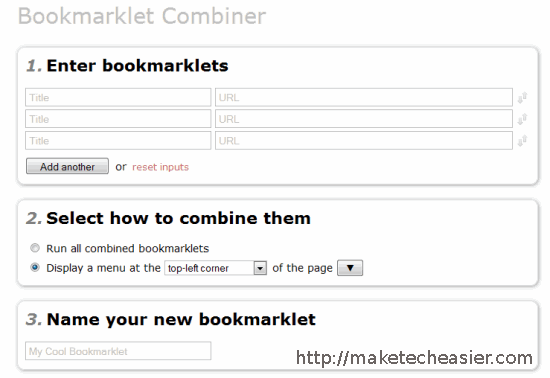Мне нравится использовать браузерные букмарклеты по двум причинам. Во-первых, они не требуют установки, и вы можете легко сохранить их или сделать резервную копию на случай форматирования системы. Во-вторых, браузерные букмарклеты прекрасно работают с несколькими браузерами, и проблем с совместимостью как таковых не возникает.
Еще одна замечательная особенность браузерных букмарклетов заключается в том, что они не занимают память вашей системы, поскольку вызываются только тогда, когда вы их используете. В противном случае они молча спят на панели закладок.
Хотя добавить в браузер несколько букмарклетов легко, управлять ими может оказаться непростой задачей. Вам необходимо найти нужный букмарклет на панели инструментов закладок и несколько раз щелкнуть папку, содержащую букмарклеты. Не говоря уже о ценном пространстве экрана, занимаемом букмарклетами.
В этом уроке мы узнаем, как можно комбинировать и объединять несколько браузерных закладок в один и использовать их все, не загромождая панель инструментов закладок. Более того, вы можете поделиться коллекцией закладок с кем угодно и использовать ее с любого компьютера.
Как объединить несколько браузерных закладок
1. Сначала создайте резервную копию существующих закладок и букмарклетов в виде HTML-файла. Это будет удобно, если вы захотите вернуться к старым настройкам.
2. Перейдите на сайт Bookmarklet Jointer. Вы увидите следующий интерфейс:
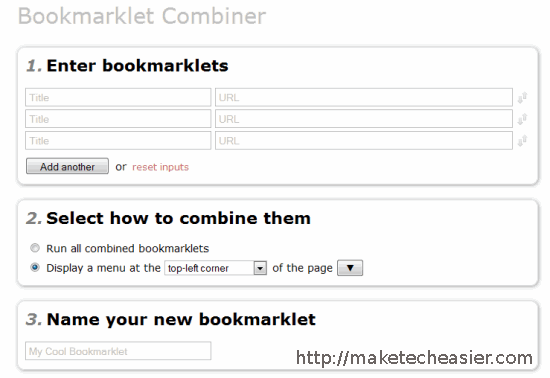
3. Теперь вам нужно скопировать свойство адреса букмарклета и вставить его в поле URL на веб-сайте объединителя букмарклетов. Чтобы найти свойство адреса букмарклета, щелкните его правой кнопкой мыши и выберите свойства
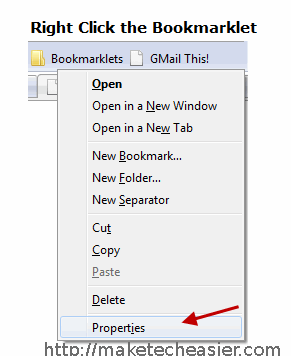
4. Откроется небольшое всплывающее окно, содержащее местоположение и другие свойства букмарклета, как показано ниже:
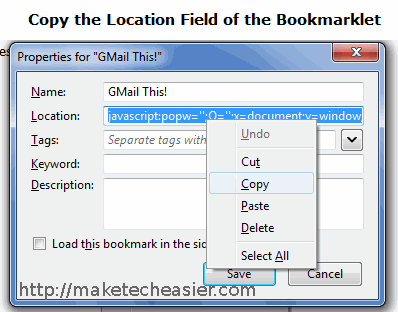
Скопируйте весь код, указанный в поле «Местоположение» бумарклета.
5. Вставьте код в поле URL-адреса веб-сайта Bookmarklet Jointer. В следующем примере я объединил три букмарклета. Вы можете просто нажать кнопку «Добавить еще», чтобы добавить строку, а затем ввести адрес нового букмарклета.
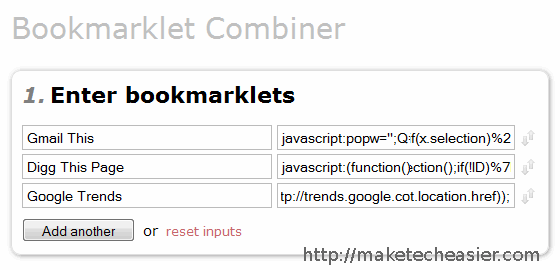 <
<Убедитесь, что вы ввели соответствующее название букмарклета, поскольку это необходимо для идентификации букмарклета среди множества других.
6. Теперь вам нужно выбрать действие, которое будет запущено после нажатия объединенной кнопки букмарклета. Здесь у вас есть два варианта:
- Запускайте все букмарклеты одновременно. Это может потребоваться, если вы хотите выполнить несколько действий на веб-странице, нажав одну кнопку. Например, вы можете объединить букмарклеты Tweet this, Digg This, Stumble it в один и щелкнуть объединенный букмарклет, чтобы мгновенно поделиться веб-страницей на этих сайтах социальных закладок. Нажатие на этот букмарклет автоматически откроет три новые вкладки браузера, и все, что вам нужно сделать, это войти в систему и выполнить необходимое действие.
- Однако второй вариант намного лучше — он позволяет выбирать отдельные букмарклеты из раскрывающегося списка. Таким образом, вам придется щелкать раскрывающийся список каждый раз, когда вы хотите вызвать букмарклет.
Если вы опытный пользователь, выберите первый вариант и объедините группы букмарклетов, решающих схожие задачи. Если вы не компьютерщик и вам нужен простой способ объединить несколько закладок и навести порядок на панели инструментов закладок, выберите второй вариант.
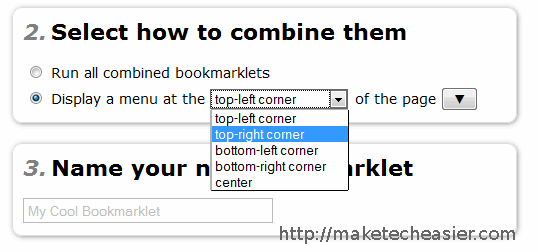
7. На следующем шаге укажите место, где вы хотите сохранить букмарклет, на панели инструментов закладок.
Вы также можете назвать свой букмарклет, это будет полезно, когда вы имеете дело с различными наборами букмарклетов, как упоминалось ранее.
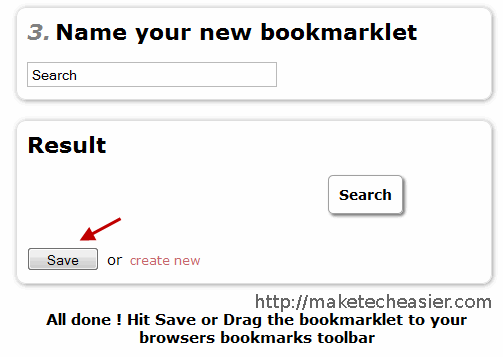
8. Все готово. Нажмите «Сохранить», и объединенный букмарклет будет сохранен на панели инструментов закладок. Вам также будет предоставлен уникальный URL-адрес, содержащий весь адрес объединенного букмарклета.
Вот как это работает, когда вы нажимаете на комбинированный букмарклет:
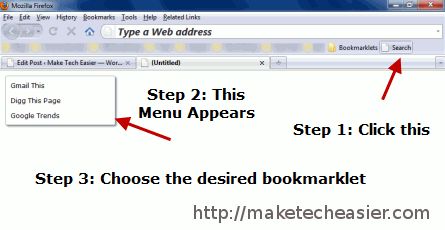
Вы можете поделиться комбинацией букмарклета с кем угодно, отправив ему URL-адрес. Это также полезно в том смысле, что вам не нужно ничего делать резервную копию или экспортировать, копия хранится на сайте объединителя Bookmarklet. Когда вы работаете в доме друга или в интернет-кафе, просто откройте этот URL-адрес и перетащите комбинацию закладок на панель инструментов закладок. Отлично!
Какие браузерные букмарклеты вы используете или рекомендуете? Поделитесь своими идеями в разделе комментариев.